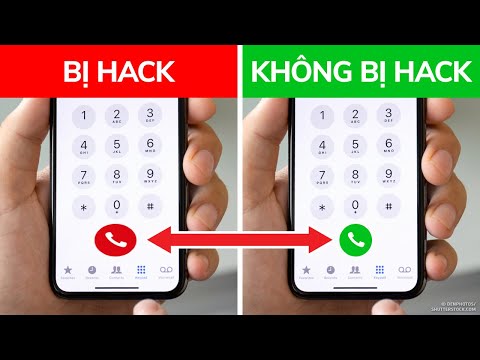Tài liệu này giả định rằng bạn đã cài đặt một số loại môi trường phát triển phần mềm Java trên hệ thống của mình, chẳng hạn như Oracle Java, OpenJDK hoặc IBM Java. Nếu bạn chưa có thiết lập môi trường phát triển Java, vui lòng xem tài liệu sau Cách cài đặt Oracle Java trên Ubuntu Linux, hoặc nhanh và bẩn, hãy nhập vào dòng lệnh của bạn: sudo apt-get install openjdk-7-jdk
Nếu Java được cài đặt trên hệ thống của bạn thì nhiệm vụ tiếp theo của chúng ta là thiết lập một môi trường rõ ràng để tạo chương trình Java đầu tiên của chúng ta. Một số người thích sử dụng IDE (môi trường phát triển tích hợp) như IDE Eclipse hoặc NetBeans IDE để viết chương trình của họ. Vì nó làm cho các nhiệm vụ lập trình ít phức tạp hơn khi bạn đang làm việc với nhiều tệp lớp Java.
Đối với ví dụ này, chúng ta sẽ làm việc thủ công với lập trình Java mà không cần sử dụng IDE bằng cách sử dụng Java JDK (bộ công cụ phát triển Java), tạo một thư mục, tệp văn bản Java và sử dụng trình soạn thảo văn bản.
Các bước

Bước 1. Mở thiết bị đầu cuối trên hệ thống của bạn sau khi cài đặt Java trên hệ thống của bạn

Bước 2. Tạo một thư mục để chứa các chương trình Java của bạn
Mở một thiết bị đầu cuối trên Ubuntu Linux và tạo thư mục ứng dụng Java của bạn.

Bước 3. Nhập:
mkdir Java_Application
Thao tác này sẽ tạo thư mục Java_Application của bạn

Bước 4. Điều hướng đến thư mục Java_Application của bạn
Nhập hoặc sao chép / dán: cd Java_Application
Điều này sẽ thay đổi bạn vào thư mục Java_Application mới được tạo của bạn

Bước 5. Sử dụng trình soạn thảo văn bản như nano hoặc gedit để tạo tệp java
Trong ví dụ này, chúng tôi sẽ sử dụng chương trình đầu tiên truyền thống được gọi là “Hello world”. Thao tác này sẽ mở ra một tệp văn bản Java trống để làm việc và bây giờ chúng ta sẽ chèn một số văn bản vào tệp Java của mình.
- Vì vậy, sử dụng nano hoặc gedit, chúng tôi sẽ đưa ra lệnh sau:
- Nhập: nano HelloWorld.java hoặc gõ gedit HelloWorld.java

Bước 6. Nhập mã sau vào bên dưới
nhập javax.swing. *; public class HelloWorld mở rộng JFrame {public static void main (String args) {new HelloWorld (); } public HelloWorld () {JPanel panel1 = new JPanel (); JLabel label1 = new JLabel ("Xin chào các bạn, đây là chương trình Java đầu tiên của tôi trên Ubuntu Linux"); panel1.add (label1); this.add (panel1); this.setTitle ("Xin chào Thế giới"); this.setSize (500, 500); this.setDefaultCloseOperation (JFrame. EXIT_ON_CLOSE); this.setVosystem (true); }}

Bước 7. Lưu tệp dưới dạng HelloWorld.java

Bước 8. Biên dịch tệp HelloWorld.java thành tệp lớp Java bằng cách đưa ra lệnh sau dưới đây
- Nhập javac HelloWorld.java
- (Điều này sẽ không thành công nếu bạn chưa cài đặt javac, nếu không thành công, hãy làm theo hướng dẫn trong phần giới thiệu hoặc nhập vào dòng lệnh của bạn: sudo apt-get install openjdk-7-jdk)